Minecraft gehört bis heute zu einem der meiste gespielten Spiele der Welt. Bis heute begeistert das Spiel weiterhin Millionen KInder, Jugendliche und Erwachsene durch alle Altersschichten. Dies ist unter anderem der Möglichkeit geschuldet, dass die Minecraft Java Version mit Modifikationen versehen werden kann. Um den Spielern einen schnellen und vor allem sicheren Weg zu geben, diese Modifikationen ihrem Spiel hinzuzufügen, haben sich mehrere Unterenehmen gegründet. Eine der bekanntesten Unternehmen die sich die Verwaltung von Modifikationen für Minecraft auf die Fahne geschriebe haben, ist CurseForge.
Die Historie des CurseForge Launchers ist spannend. Nach dem Kauf von CurseForge von Twitch aus war der Launcher kurze Zeit in der Twitch App enthalten. Allerdings wurde er relativ schnell daraufhin wieder aus der App entfernt und in einen eigenen Launcher gepackt.
Dieser CurseForge Launcher existierte daraufhin ein paar Jahre bis Mitte letzten Jahres. CurseForge war ab diesem Zeitpunkt keine eigenständige Anwendung mehr, sondern war eine App der Software-Plattform Overwolf.
Die Nutzer beschwerten sich zwar reihenweise, dies ist aber für den Artikel eher zweitrangig.
Während die meisten Nutzer einfach nur die App herunterladen konnten und diese einfach zu installierenw ar, wurden Nutzer des Windows Insider Programs aktiv daran gehindert.
Overwolf erlaubt keine Installation seiner Software auf "Testgeräten". Ob hier die Menge an Anfragen für den Support aufgrund von Fehlern der neuen Betriebssystemsversion der Grund für diese Entscheidung war bleibt offen.
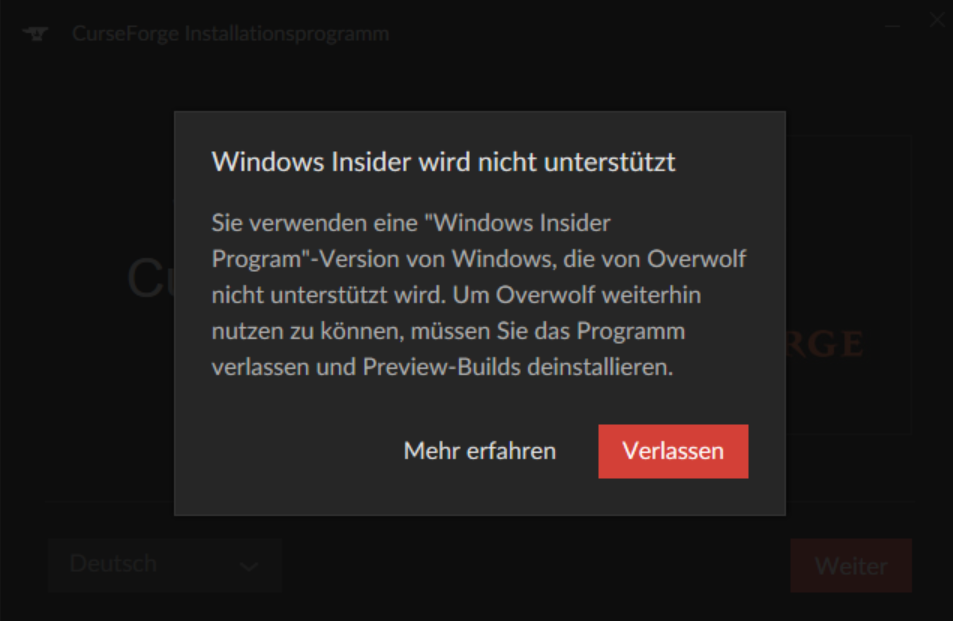
Allerdings hat Overwolf dennoch einen versteckten Weg eingerichtet, seine Sotware und dementsprechend CurseForge zu Installieren.
CurseForge Installations-Anleitung
- Navigiert in den Ordner in dem ihr die EXE-Datei heruntergeladen habt.
- Gebt cmd in den Pfad im Datei-Manager ein und drückt Enter.
- Gebt im folgenden Fenster die ersten Buchstaben ein und lasst den Namen durch drücken der TABULATOR Taste automatisch vervollständigen.
- Gebt ein Leerzeichen ein und danach den Befehl -AllowWindowsInsider und drückt Enter.
- Die Installation erfolgt nun trotz das ihr eine Insider Version des Betriebssystems habt.

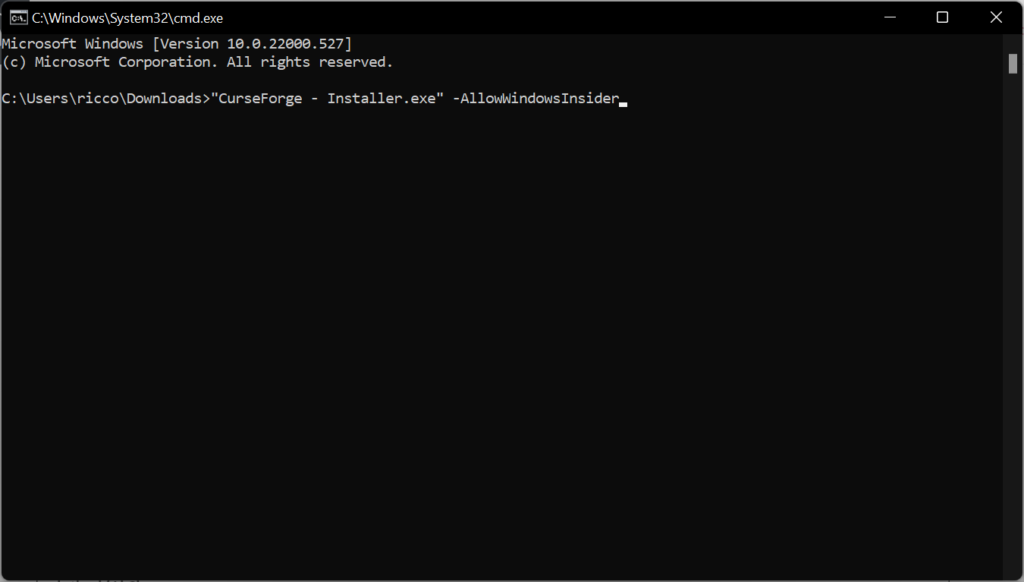
Weitere Anleitungen findet ihr in unserer Kategorie Tipps und Tricks.







